كيفية التعاون في Apple Reminders على iPhone و iPad
مع آخر تحديثات iOS ، قامت Apple بتحسين تطبيق Reminders الافتراضي بسرعة فائقة. بصرف النظر عن إعادة التصميم البديهية ، يمكن لـ Reminders أيضًا مشاركة المهام مع الآخرين. ماذا بعد؟ يمكنك مشاركة قائمة والتعاون مع الآخرين في المهام المعلقة. إليك كيفية إدارة المهام مع الآخرين في تذكيرات Apple على iPhone و iPad.

أنشئ قائمة في التذكيرات
عندما يتعلق الأمر بالمشاركة في تطبيق Reminders على iPhone أو iPad ، لا يمكنك ببساطة مشاركة مهمة واحدة. تحتاج إلى إنشاء قائمة ، وعندها فقط ستظهر لك وظيفة المشاركة. اتبع الخطوات أدناه لإنشاء قائمة في التذكيرات.
الخطوة 1: افتح تطبيق Reminders على iPhone.
الخطوة 2: اضغط على خيار إضافة قائمة في الأسفل.
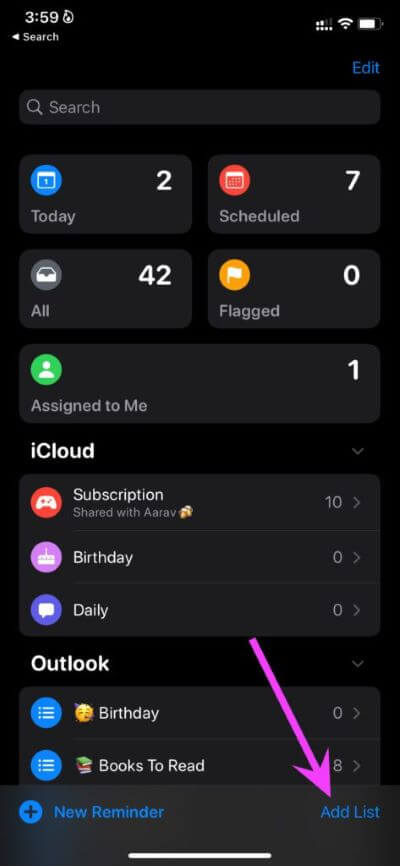
الخطوة 3: إضافة اسم القائمة وتغيير لون القائمة وتحرير الرمز الافتراضي.
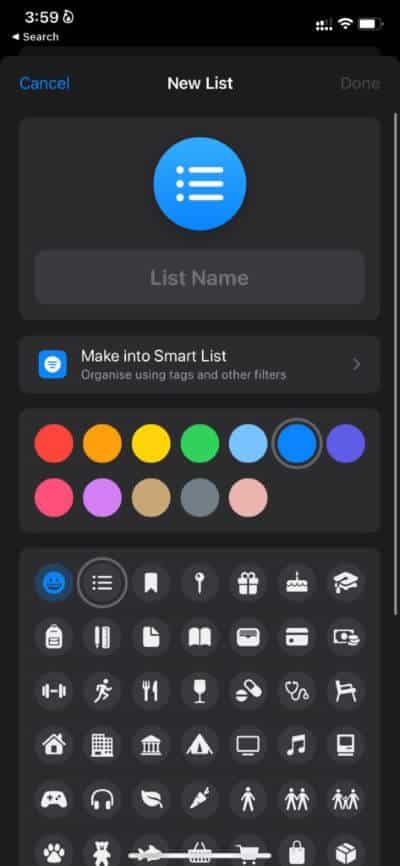
بمجرد إنشاء قائمة جديدة ، يمكنك فتحها وإضافة تذكيرات جديدة من الخيار السفلي.
حاول إضافة أكبر قدر ممكن من التفاصيل إلى مهمة. يمكنك إضافة تواريخ الاستحقاق والعلامات وتحديد الأولوية وحتى دمج الصور من تطبيق الصور.
بمجرد إنشاء قائمة التذكيرات المثالية ، فقد حان الوقت لبدء مشاركتها مع الآخرين.
شارك قائمة في التذكيرات
اتبع الخطوات أدناه لبدء التعاون في تطبيق Reminders.
الخطوة 1: قم بتشغيل تطبيق Reminders على iPhone أو iPad.
الخطوة 2: افتح القائمة التي تريد مشاركتها مع الآخرين.
الخطوة 3: اضغط على أيقونة ثلاثية النقاط في الأعلى وحدد Share List.
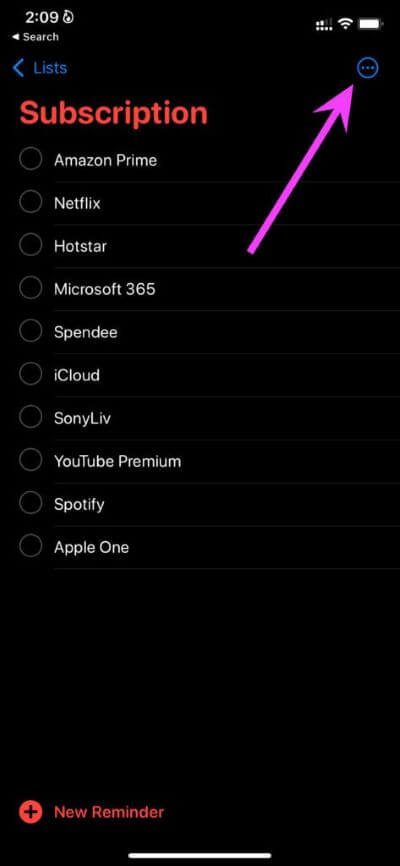
الخطوة 4: سيتم فتح قائمة المشاركة. انتقل إلى خيارات المشاركة.

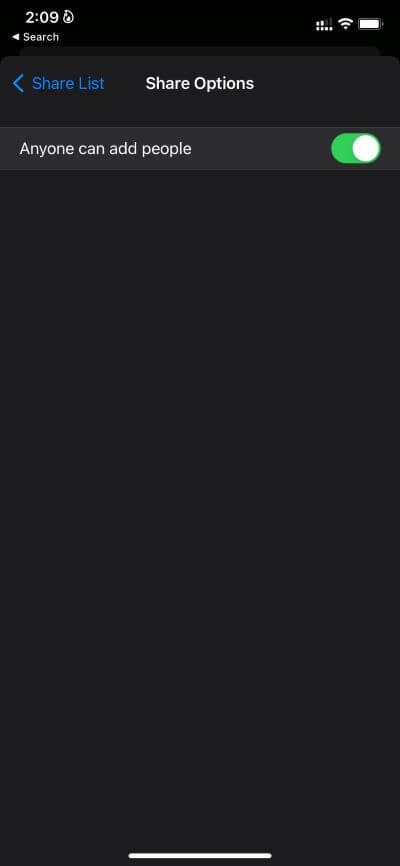
إذا كنت لا تريد أن يضيف الآخرون أشخاصًا جدد إلى القائمة ، فقم بتعطيل التبديل من قائمة خيارات المشاركة.
الخطوة 5: حدد التطبيق الذي تريد تضمينه في قائمة المشاركة.
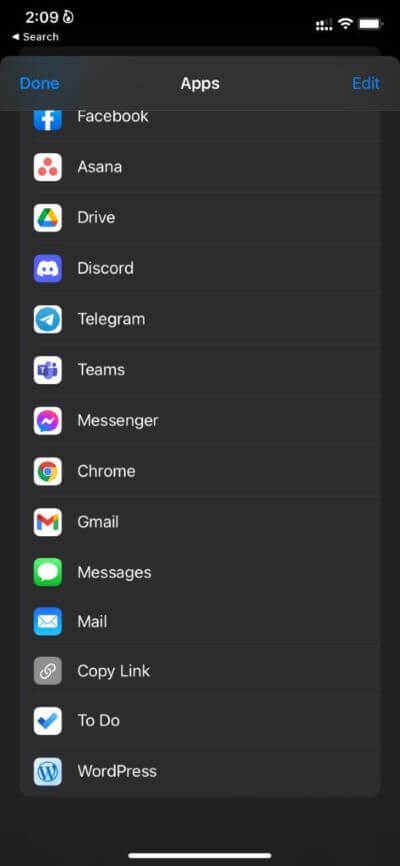
بمجرد تحديد التطبيق ، ستقوم التذكيرات بتحميل القائمة على iCloud وإنشاء ارتباط للمشاركة. يمكنك أن تطلب من الآخرين الانضمام إلى القائمة.
عندما ينضم الآخرون إلى قائمة التذكيرات ، ستظهر لهم في التطبيق ، وسيكونون قادرين على رؤية جميع المهام المضافة.
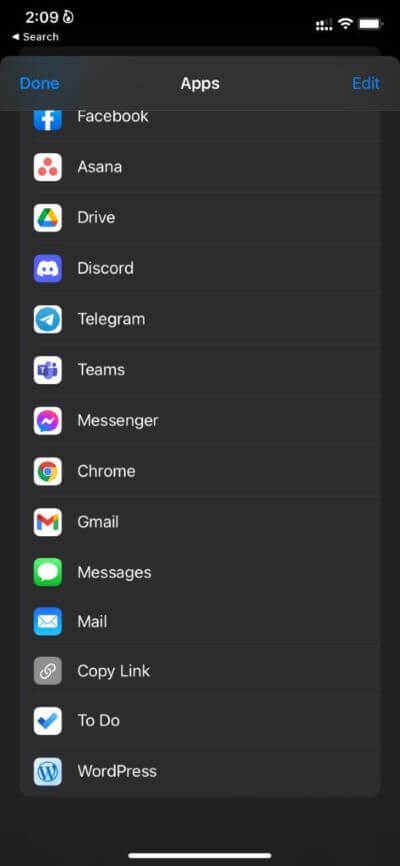
تعيين المهام للآخرين
بعد مشاركة القائمة ، قد ترغب في تعيين المهام للآخرين. لن ترى اسمهم في التطبيق ما لم ينضموا إلى القائمة مع رابط iCloud المستلم.
عندما ينضم الجميع إلى القائمة ، سترى أسمائهم تظهر في تطبيق التذكيرات. انتقل من خلال الخطوات أدناه لتعيين المهام للآخرين.
الخطوة 1: افتح التذكيرات وحدد قائمة مشتركة.
الخطوة 2: حدد مهمة واضغط على زر “i” بجانبها.
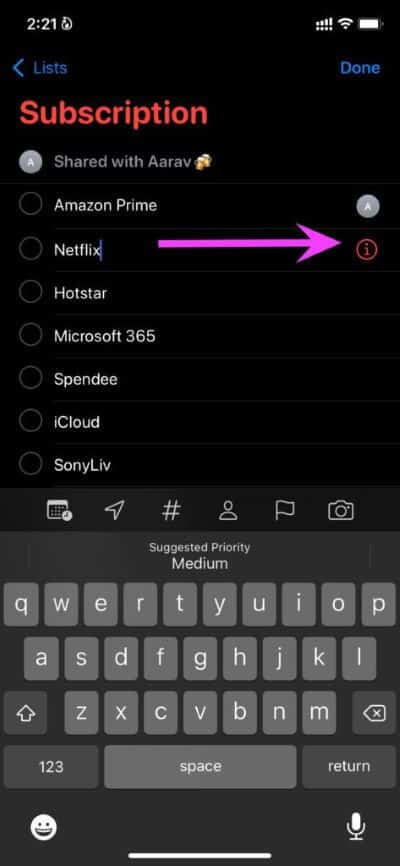
الخطوة 3: سيتم فتح قائمة تفاصيل المهمة. قم بالتمرير لأسفل وحدد خيار تعيين التذكير.
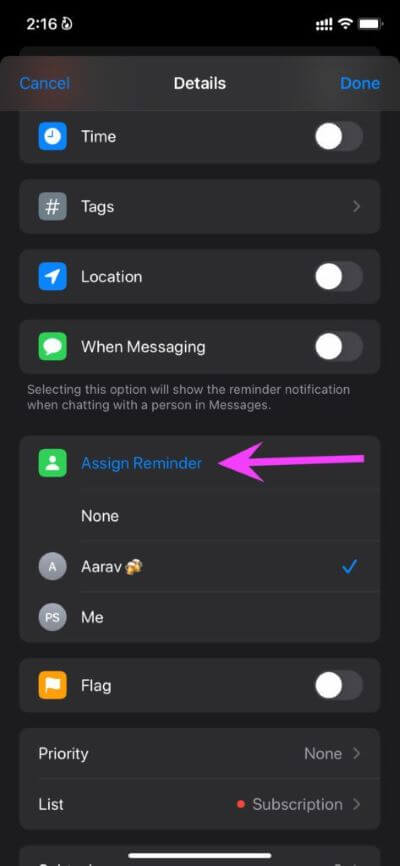
الخطوة 4: حدد اسم الشخص ، وستقوم “التذكيرات” بتعيين المهمة للمستخدم المحدد.
انقر فوق تم في الجزء العلوي ، وأنت على ما يرام. وبالمثل ، يمكن للآخرين تعيين مهام محددة لك أيضًا. إليك كيفية مشاهدة جميع المهام المعينة في قائمة واحدة.
تحقق من المهام المعينة في التذكيرات
هل تريد التحقق من جميع المهام المعينة في قائمة واحدة في تذكيرات Apple؟ اتبع الخطوات لتمكين قائمة Assigned to Me في تطبيق Reminders.
الخطوة 1: افتح تطبيق Reminders واضغط على زر تحرير في الأعلى.
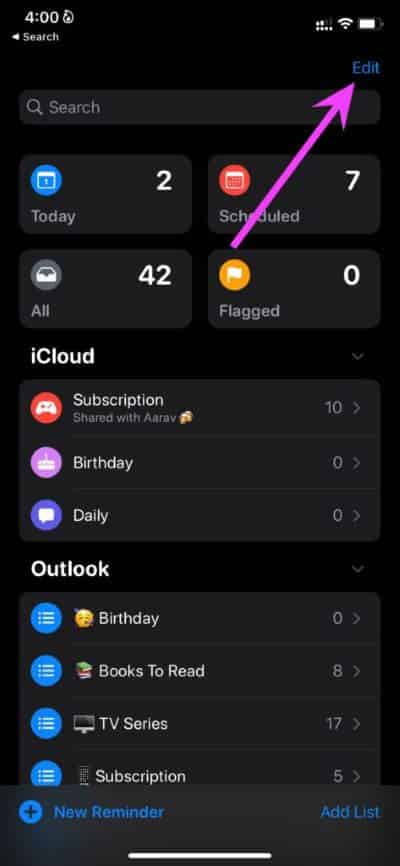
الخطوة 2: قم بتمكين الخيار تعيين لي واضغط على زر تم.
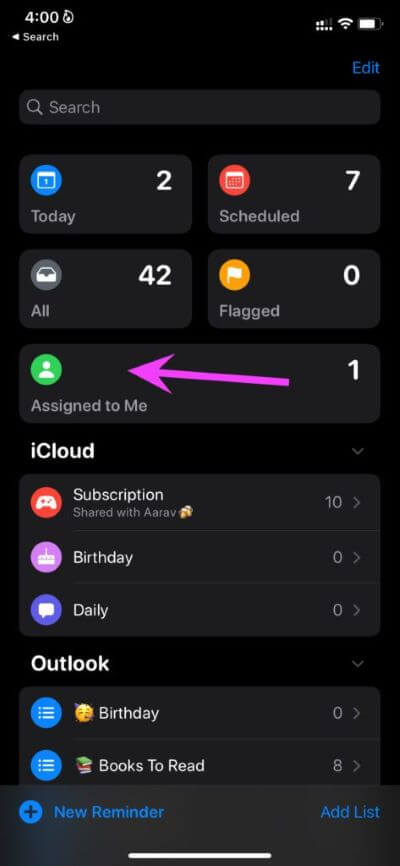
كتم الصوت التذكيرات
يمكن أن يؤدي الحصول على إعلامات مستمرة حول المهام المشتركة إلى تعطيل سير عملك. لديك خيار لكتم الإخطارات للتذكيرات المعينة.
الخطوة 1: افتح الإعدادات على iPhone.
الخطوة 2: قم بالتمرير لأسفل إلى التذكيرات.
الخطوة 3: تفعيل كتم التنبيهات للتذكيرات المعينة.
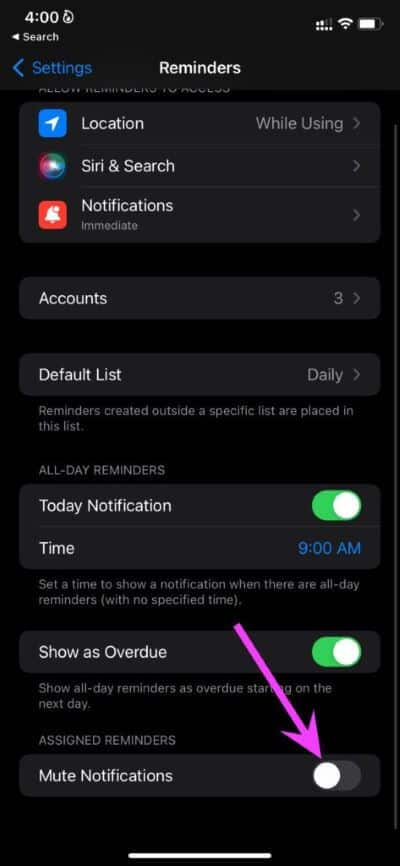
من الآن فصاعدًا ، تعمل الإشعارات على النحو المتوقع للمهام العادية ، لكنك لن تتلقى تنبيهات بالمهام المعينة.
أوقف التعاون في تذكيرات Apple
في أي وقت ، يمكنك تعليق نشاط المشاركة في تطبيق Reminders على iPhone و iPad.
افتح قائمة مشتركة في تطبيق Apple Reminders ، وانقر على القائمة ثلاثية النقاط في الأعلى وحدد إدارة القائمة المشتركة.
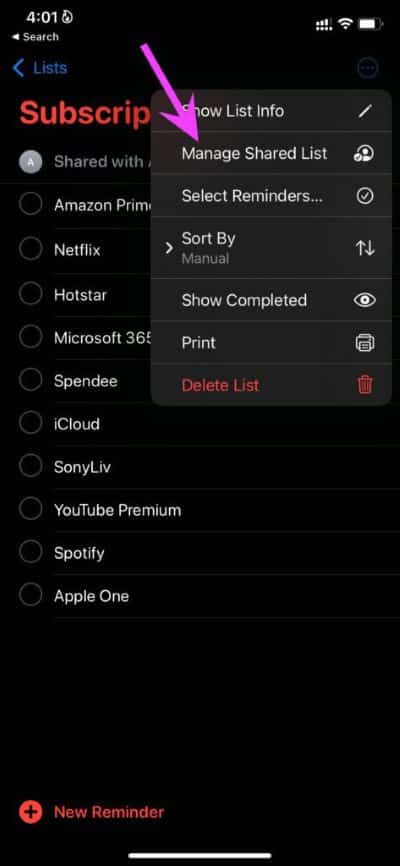
اضغط على إيقاف المشاركة وقم بإزالة الآخرين من القائمة.
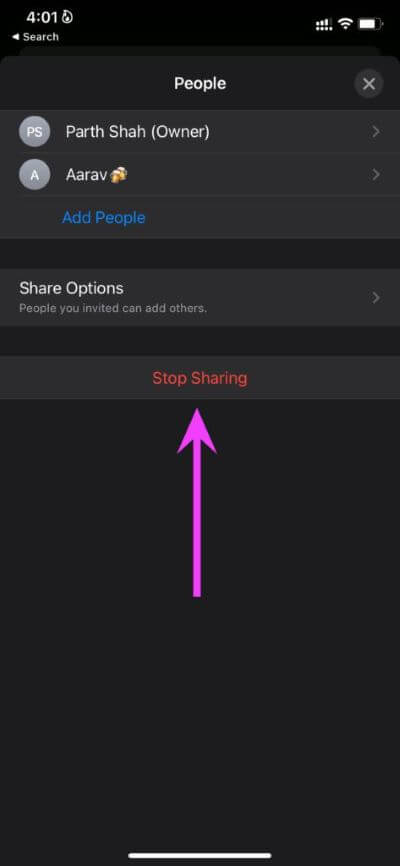
ابدأ العمل مع تذكيرات Apple
على الرغم من أن تطبيق Reminder ليس متاحًا في الأصل على نظامي التشغيل Android و Windows ، يظل تطبيق إدارة المهام هو الطريقة المفضلة لإنجاز المهام على أجهزة Apple. من خلال التعاون في التذكيرات ، يمكنك مشاركة قائمة المهام مع الأصدقاء أو أفراد العائلة ، وتعيين المهام للآخرين ، والبقاء على اطلاع بالمهام طوال اليوم.
